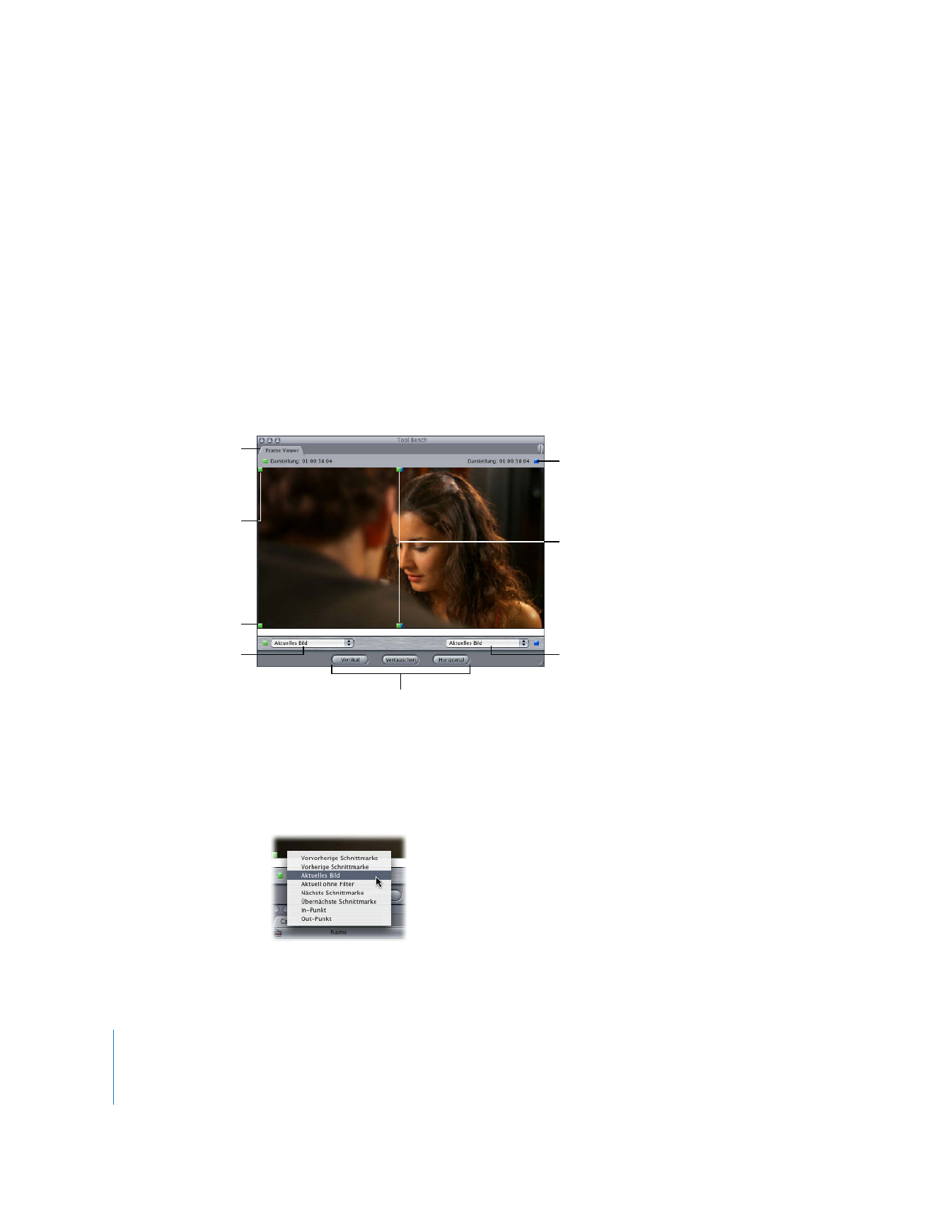
Anzeigen von Bildern im Bereich „Frame Viewer“
Standardmäßig wird im Bereich „Frame Viewer“ der jeweils vorherige Clip der ausge-
wählten Sequenz angezeigt. Wenn Sie eine Sequenz wiedergeben lassen, wird im
Bereich „Frame Viewer“ das zuletzt angezeigte Bild ausgegeben. Wird die Wiedergabe
unterbrochen, dann wird der Inhalt des Bereichs „Frame Viewer“ in Relation zur neuen
Stelle der Abspielposition aktualisiert.
Wenn Sie mehrere Bereiche „Frame Viewer“ geöffnet haben, um eine spezielle Aufgabe
auszuführen, können Sie Ihre eigene Konfiguration sichern. Wählen Sie dazu „Fenster“ >
„Anordnen“ > „Fensteranordnung sichern“. Weitere Informationen über das Sichern von
Fensteranordnungen finden Sie in Band I, Kapitel 10 „Anpassen der Benutzeroberfläche“.
Gehen Sie wie folgt vor, um den Bereich „Frame Viewer“ zu öffnen:
m
Wählen Sie „Werkzeuge“ > „Frame Viewer“ (oder drücken Sie die Tastenkombination
„Wahltaste-7“).
Sie können den Inhalt des Bereichs „Frame Viewer“ mithilfe der folgenden Steuerele-
mente anpassen:
 Einblendmenüs „Frame Viewer“: Zwei Einblendmenüs im unteren Bereich steuern,
welche beiden Bilder im Bereich „Frame Viewer“ angezeigt werden.
Anzeiger für die
Bildbegrenzung
Tasten für die geteilte
Bildschirmanzeige
Anzeiger für die
Bildbegrenzung
Der Bereich „Frame
Viewer“ wird als Titel im
Fenster „Tool Bench“
angezeigt.
Gibt den Timecode für
das ausgewählte Bild im
Einblendmenü „Frame
Viewer“ unten an
Anzeiger für die
Bildbegrenzung
Einblendmenü
„Frame Viewer“
Einblendmenü
„Frame Viewer“
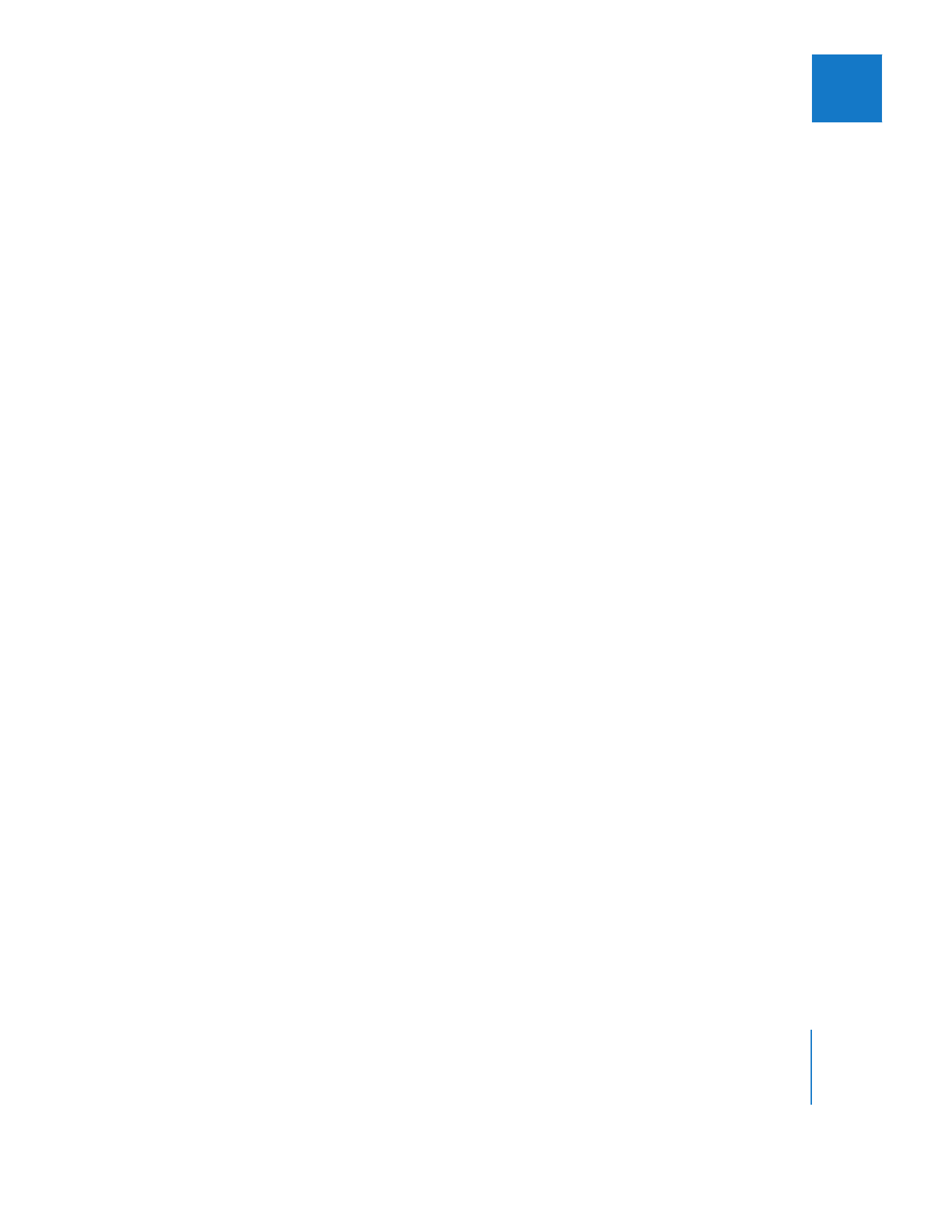
Kapitel 27
Farbkorrektur
609
III
 Ohne: Diese Option ist ausschließlich im Einblendmenü „Frame Viewer“ auf der
rechten Seite verfügbar. Wenn Sie die Funktion der geteilten Bildschirmanzeige im
Bereich „Frame Viewer“ nicht verwenden möchten, wählen Sie diese Option aus.
Wenn Sie sich für die Option „Ohne“ entscheiden, wird nur das Bild entsprechend
der grünen Anzeiger für die Bildbegrenzung angezeigt.
 Vorvorherige Schnittmarke: Zeigt das Bild am Out-Punkt der vorvorherigen
Schnittmarke an.
 Vorherige Schnittmarke: Zeigt das Bild am Out-Punkt der vorherigen Schnittmarke an.
 Aktuelles Bild: Zeigt das Bild an, das der Abspielposition im Fenster „Timeline“
entspricht.
 Aktuell ohne Filter: Zeigt dasselbe Bild wie bei der Option „Aktuelles Bild“ an, in
diesem Fall aber ohne die auf den Clip angewendeten Filter. Wenn Sie mit mehreren
zusammengestellten Ebenen arbeiten, werden die Composite-Modus trotzdem
weiterhin berechnet. Allerdings werden alle Filter in allen Clips deaktiviert.
 Nächste Schnittmarke: Zeigt das Bild am In-Punkt der nächsten Schnittmarke an.
 Übernächste Schnittmarke: Zeigt das Bild am In-Punkt der übernächsten Schnitt-
marke an.
 In-Punkt: Zeigt das Bild an, das dem aktuell festgelegten In-Punkt der Sequenz im
Fenster „Timeline“ entspricht.
 Out-Punkt: Zeigt das Bild an, das dem aktuell festgelegten Out-Punkt der Sequenz
im Fenster „Timeline“ entspricht.
 Anzeiger für die Bildbegrenzung: Neben jedem Einblendmenü „Frame Viewer“ befin-
det sich ein grüner oder blauer quadratischer Anzeiger. Diese Anzeiger befinden sich
auch oberhalb des Titels „Frame Viewer“. Sie geben die Timecode-Werte der aus der
Sequenz angezeigten Bilder an. Es gibt zudem in den Ecken der geteilten Bildschirm-
anzeige vier blaue und vier grüne Anzeiger für die Bildbegrenzung, die den ausge-
wählten Bildern in den Einblendmenüs „Frame Viewer“ entsprechen. Die Kanten der
geteilten Bildschirmanzeige können geändert werden, indem Sie einen der Anzeiger
für die Bildbegrenzung auswählen und diesen an eine neue Position bewegen.
Hinweis:
Standardmäßig werden Sie zwei der blauen Anzeiger für die Bildbegrenzung
nicht sehen, da diese sich leicht außerhalb der Anzeige befinden.
 Tasten für die geteilte Bildschirmanzeige: Mit diesen Tasten können Sie zwischen einer
vertikal und horizontal geteilten Bildschirmanzeige schnell hin- und herwechseln.
 Vertikal: Teilt die Bildschirmanzeige vertikal. (Klicken Sie zweimal auf diese Taste,
um die Seiten umzukehren.)
 Vertauschen: Vertauscht alternierend den Inhalt der Bilder und schaltet entsprechend
zwischen den beiden Einblendmenüs „Frame Viewer“ um.
 Horizontal: Teilt die Bildschirmanzeige horizontal. (Klicken Sie zweimal auf diese
Taste, um die Seiten umzukehren.)
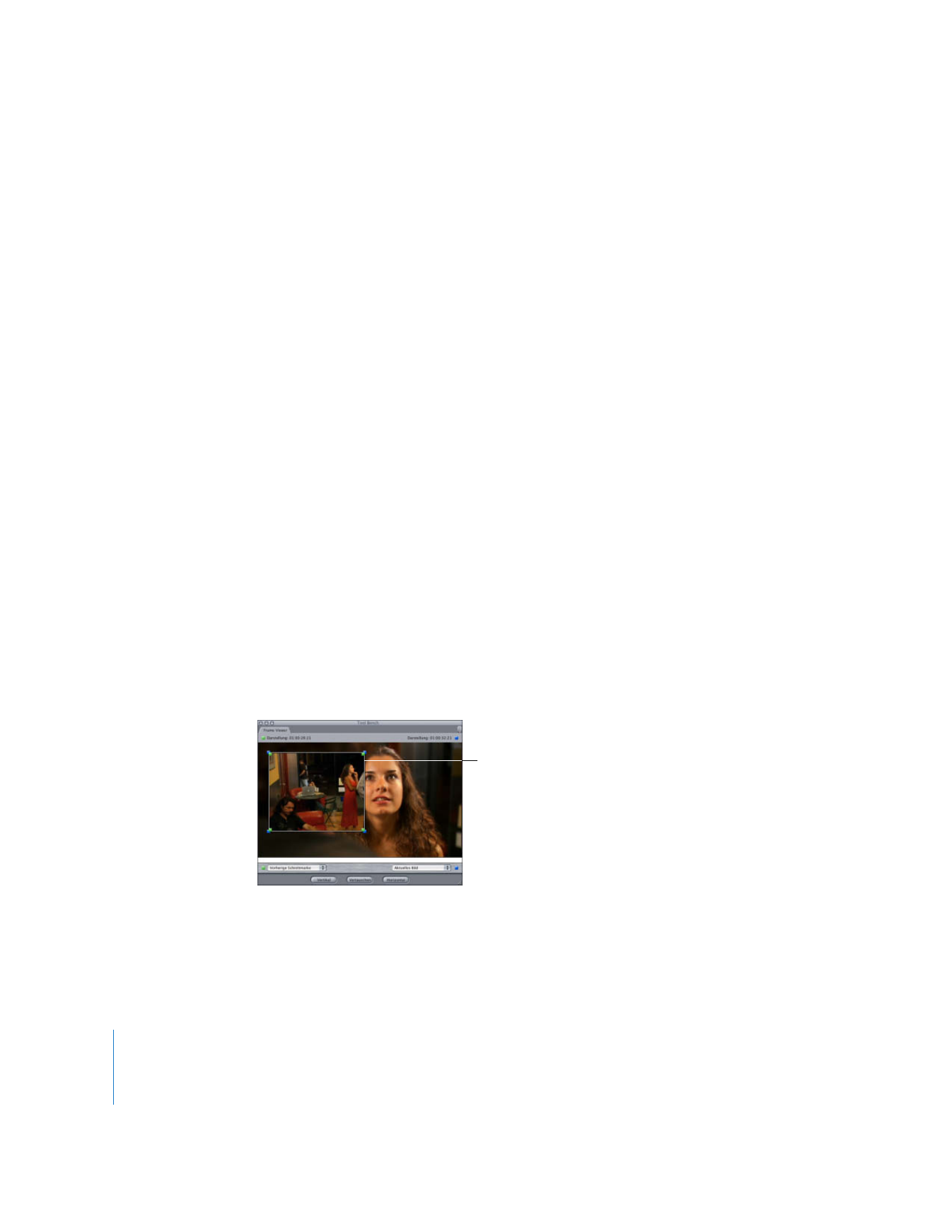
610
Teil III
Farbkorrektur und Festlegen der Videoqualität